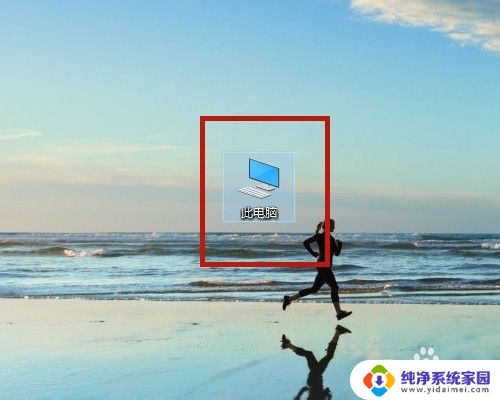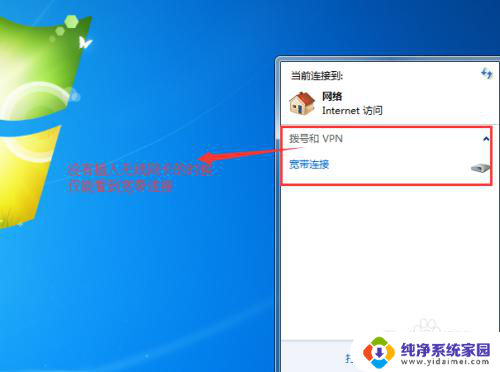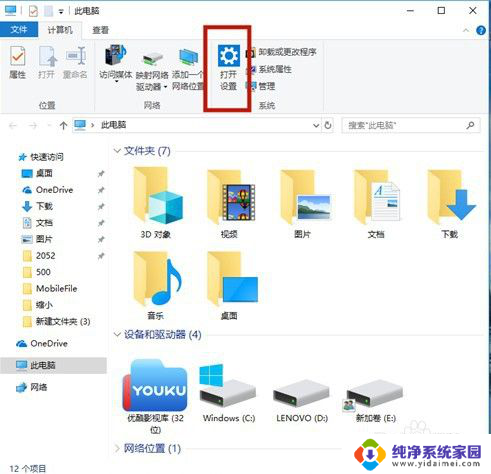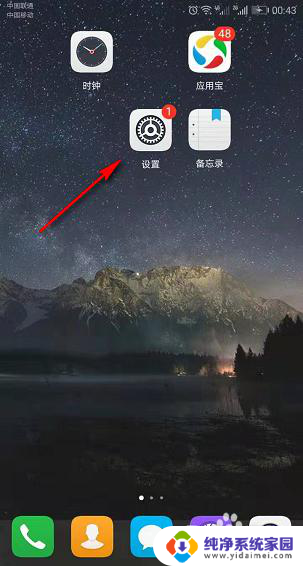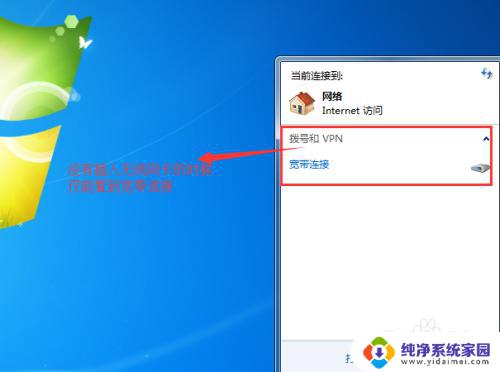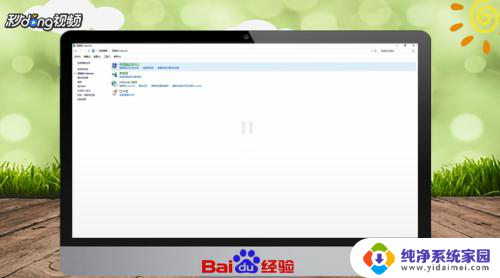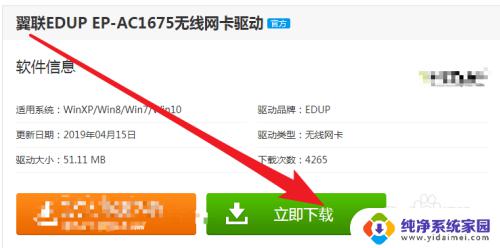无线网卡怎样连接电脑 USB无线网卡连接网络指南
在现今高速发展的信息时代,无线网络已经成为我们生活中不可或缺的一部分,而无线网卡则是连接电脑与无线网络的重要工具之一。USB无线网卡的出现,更是为我们带来了更加便捷的网络连接方式。究竟如何正确连接电脑和USB无线网卡呢?接下来我们将为大家详细介绍USB无线网卡连接网络的指南。
步骤如下:
1.无线网卡怎么用教程步骤一:首先,在电脑没有插入无线网卡的时候。鼠标左键点击右下角电脑标志是如下图所示节目,找不到无线网络。
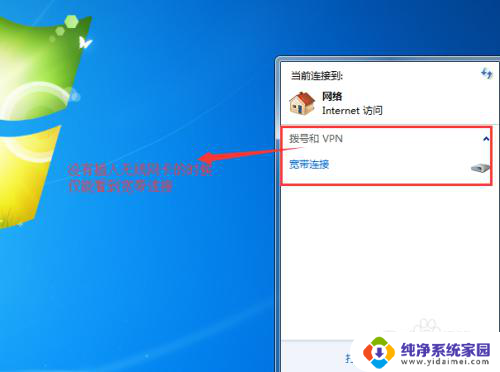
2.无线网卡怎么用教程步骤二:接着,把USB无线网卡插入电脑。在点击右下角电脑标志,就可以发现很多附近的无线网络了。
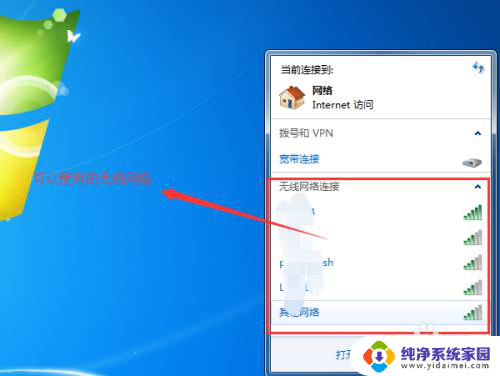
3.无线网卡怎么用教程步骤三:选择你家或者你有权限的无线网络,点开之后,点击“连接”。
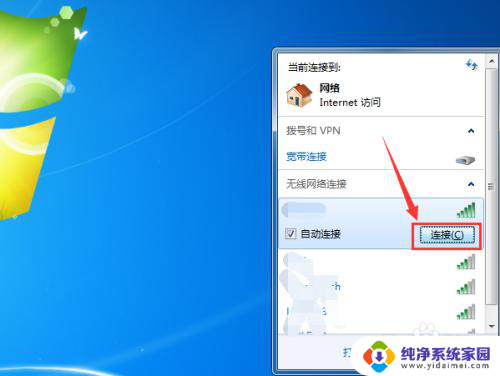
4.无线网卡怎么用教程步骤四:点击连接之后,系统会提示输入该无线网络的连接密码。
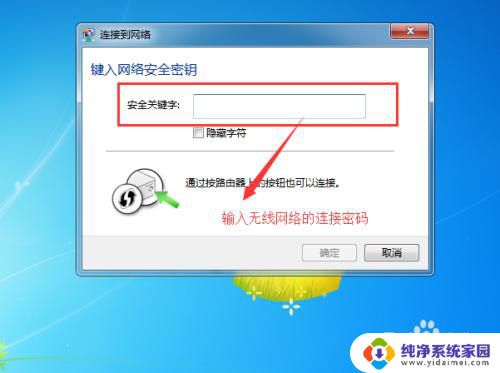
5.无线网卡怎么用教程步骤五:连接之后,右下角的网络图标已经变成了如下图所示的图标了。
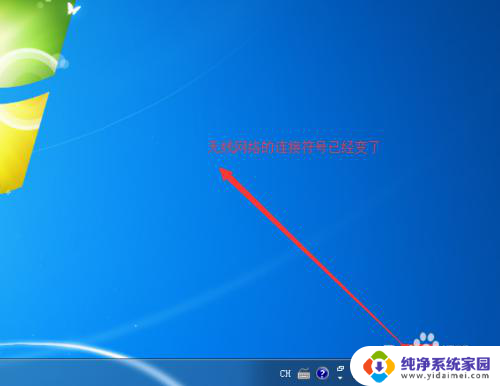
6.无线网卡怎么用教程步骤六:依次点击“开始”,“运行”。输入cmd命令,调用cmd命令行程序。
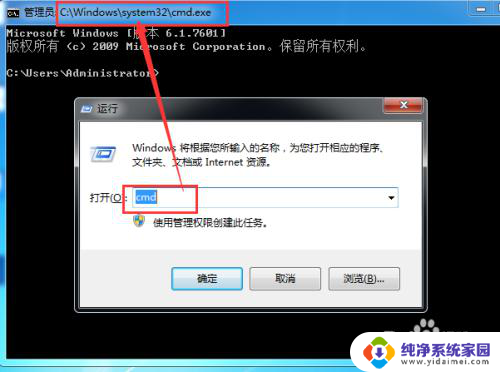
7.无线网卡怎么用教程步骤七:输入命令“ipconfig /all”,查看无线网络的连接信息。
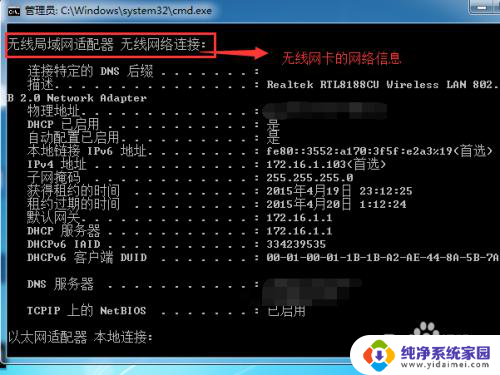
以上就是无线网卡怎样连接电脑的全部内容,还有不懂得用户就可以根据小编的方法来操作吧,希望能够帮助到大家。